

By ジーナバロウ, Last updated: April 21, 2021
「何ですか 復元モード? 私がそれに会うとき、私は何をすべきですか? 私のiPhoneをiTunesに接続し、電話を更新してOKをクリックするかどうかを尋ねるメッセージが表示されたということです。 しばらく待ってから、私はそれができなかったというメッセージを得たエラーが発生したため広告。 私は今私の電話を使うことができません。 iTunesに接続すると、 回復モードのiPhoneが検出されました。 また、iPhoneを復元する必要があるとも言われます。 そして 復元すれば何が消えますか? 私は自分のコンピュータ上のすべての音楽とアプリケーションをiTunesに持っています」〜Appleフォーラムのユーザーコメント
パート1。 回復モードとは何ですか?パート2。 iPhoneで復元モードを終了&終了する方法パート3。 データ損失のないiPhone回復モードの修正パート4。 勧告
すべてのiOSデバイスのリカバリモードは一般的ですが、まだ多くのユーザーには知られていません。 当社はこれを以前に見たことがあるかもしれませんが、それが何であるか、そしてそれがいかにあるかを単に無視しました。 iPhoneの回復モード iOSデバイスで強制的に再起動する必要がある方法です。 リカバリモードをよりよく理解するためには、ブートローダを使う必要があります。 ブートローダは、iOSでエラーをチェックしてスキャンするという1つのタスクで動作するプログラムです。 Appleは、iBootをよりパーソナライズされたものにするためにiBootと名付けたので、iBootはiOSデバイス内のセキュリティ担当者として機能し、すべての小さな仕様と、正しく機能しないiOSの部分をスキャンします。 iPhoneのリカバリモードは、デバイスで使用している現在のソフトウェアに問題があるために発生し、リカバリモードを実行しない限り、使用するのが妨げられます。 中にいるとき iPhoneのリカバリモード破損したデータに問題がある場合は、iTunesバックアップから復元したり、まったく新しい設定から復元するように求められます。
どのように 回復モードオン iPhoneの仕事ですか?
iPhoneの回復モード iOSデバイスのすべての重要なコンポーネントが以前のバージョンから復元されているため、公式のiOSバージョンとアップデートのみを使用してスマートフォンの問題を修復するのに役立ちます。 お客様が気づいたら、お客様のiOSのアップグレードや何らかの損害が発生するたびに、iPhoneは復元モードに入ります。 それをより明確にするために、 iPhoneの回復モード iOSデバイスのさらなる被害を防ぐために開発されました。
回復モードの利点 アイフォン
iPhoneの回復モードの短所
だから、お客様はiPhoneで復元モードに入っていますか? 入場を強制するための簡単な手順があります iPhoneのリカバリモード.
お客様が使用しているiOSデバイスと実行中のバージョンにかかわらず、プロセスはお互いにほぼ似ています iPhoneのリカバリモード。 iOSデバイスのバージョンに精通し、ナビゲートして基本的なトラブルシューティングを行う方法を理解するだけで済みます。 だから、もしお客様がどのように入り込むのか不思議であれば iPhoneのリカバリモード以下の手順を参照してください。
入る前に iPhoneのリカバリモードプロセス全体をサポートするには少なくとも50%のバッテリ寿命があることを確認するか、リカバリモード全体の中断を回避するためにフル充電することをお勧めします。
iPhoneで復元モードに入る

iPhoneの復元モードを終了する
しかし、お客様のiPhoneが回復モードに陥ったらどうなるでしょうか?
以上です! お客様はすぐに入りました iPhoneのリカバリモード。 中央にUSBケーブルが付いたiTunesカラーアイコンの付いたリカバリ画面が表示されたら、音量ダウンボタンを放す必要があることを忘れないでください。 その後、iTunesがポップアップメッセージを表示して自動的に開きます。iTunesが回復モードでiPhoneを検出しました。 このiPhoneを復元してからiTunesで使用する必要があります"別のメッセージが表示された別のウィンドウ:iPhone上のソフトウェアを工場出荷時の設定に復元するか更新する必要がありますこのウィンドウには、キャンセル、復元、更新の3つの選択肢があります。 お客様が 'リストアすべてのアプリ、ドキュメント、ゲーム、データ、写真はiPhoneから消去されます。 お客様が持っている場合は、バックアップからいつでも復元することができます。 したがって、復元モードに入る前にすべてをバックアップしておくことをお勧めします。
リカバリモードにiOSを修正することも時々立ち往生のようないくつかの予期しないエラーに直面することができます。 スマートフォンのトラブルシューティングの観点から見れば、データの損失は大きな敵ですので、回復モードで動けなくなるのを修正する以外にデータを危険にさらす方法は他にありません。 特にバックアップを取っていない場合、これは大きな頭痛の種になる可能性があります。 お客様のiPhoneがリカバリモードで立ち往生している場合、お客様はお客様のデータをまったく失うことなくこの問題を簡単に修正することができます。 お客様が必要なのは FoneDog iOSシステム復元。 この回復プログラムは簡単に修正します 復元モード 通常の状態に戻ったり、立ち往生しているような他のシステムの問題 Appleロゴ、開始時のループ、 ホワイトスクリーン, 黒いスクリーン, ブルースクリーン さらにはるかに。 このソフトウェアを使用するには、以下のガイドに従ってください。
ダウンロード FoneDog iOSシステム復元 オンラインまたはこれを使用して リンク 所定の手順に従ってコンピュータにインストールしてください。 インストールが正常に終了したら、プログラムを起動して、システム回復" クリック システム回復 プロセスを開始します。

元のUSBケーブルを使用してiOSデバイスをコンピュータに接続し、接続が検出され確立されたら、 開始.

次のウィンドウで、iPhoneのモデルとインストールしたいファームウェアパッケージを確認するように求められます。 各カテゴリのドロップダウンオプションを参照することができます。 クリック ダウンロード 続行します。

FoneDog iOSシステム復元 最後のステップで選択したファームウェアパッケージがダウンロードされます。 ダウンロード時間は、抽出する必要があるデータの量に依存します。 ファームウェアをダウンロードしているので、完了するまでに時間がかかることがあります。 ダウンロードに成功すると、iPhoneの修理に進みます。

ダウンロードが完了した直後。 iPhoneの修理が進められ、その進捗状況が通知されます。 その間に何らかの中断がある場合は、をクリックしてプロセス全体を再起動する必要があります 再試行する.
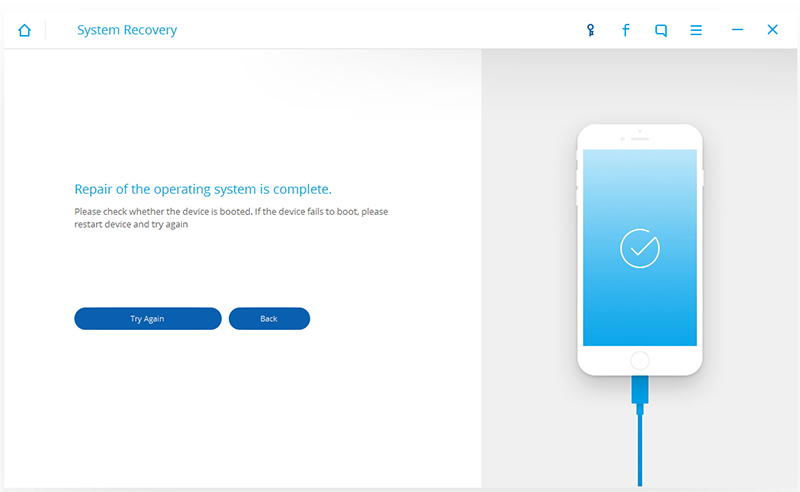
お客様が何を知っているかは大きな利点です iPhoneのリカバリモード それがどのように多くの方法で役立つのか、それがユーザーエクスペリエンスにどのような影響を与えるかについて説明します。 方法に精通していることは別として iPhoneのリカバリモード リカバリモードなどで立ち往生するような問題を解決する方法を理解することも良い方法です。すべての問題を解決するiOSリカバリパートナーがあります。 FoneDog iOSシステム復元 iOSが失敗したときに常にお客様の背中を持っているプロの回復プログラムです。 データを失うことなくiOSを正常に戻すだけです。 これは、技術者でない人でも安全に使用できます。 複雑な方法を必要としない、クリックスルー設計プロセスによるユーザーフレンドリーなインターフェースを備えています。 このソフトウェアは、iPhone、iPad、iPod TouchなどのすべてのiOSモデルと互換性があります。FoneDog iOSシステム復元 また、テスト可能な試用版を使用してMacおよびWindows PCで完全に動作します。 だからお客様はどれくらい知っていますか iPhoneのリカバリモード これまでのところ? それについて教えてください。
コメント
コメント
人気記事
/
面白いDULL
/
SIMPLE難しい
ありがとうございました! ここにあなたの選択があります:
Excellent
評価: 4.6 / 5 (に基づく 88 評価数)